
今回は、先日購入して動作確認をした
東芝のgigabeat F10のストレージ交換と
現在使い物にならないファームウェアの書き換えを
行っていこうと思います。
まずは分解

分解ですが、この機種は比較的簡単に分解できるようで
まずは上下カバーを外します。
カバーのこの隙間にヘラを突っ込んでやると外れますね。

こんな感じで外れました。
このカバーはプラ製なので無理な力をかけると割れてしまいます。

下部のカバーも同じように外しましょう。
そしてネジを外すと前後カバーが外れます。
今回はストレージが入っている背面カバーのみ外します。

カバーは下方向にスライドさせるように動かした後
上に持ち上げると簡単に外れました。
中にはこの時代のモバイルPCによく使われていた1.8インチHDDがありました。
このHDDは遅い、壊れやすい、容量が少ないと当時のユーザーを悩ませた代物です。
私も昔使っていたThinkpad X40が1.8インチHDDで悶絶した物です。
HDDをフラッシュメモリに交換する!

防震ゲルでしっかり保護されてはいるもののこういった
ポータブルオーディオでHDDが使われているというのは精神衛生上
よろしくないため換装しましょう。
まずHDDを外すためにフラットケーブルを慎重に抜きましょう。
後は防震ゲルで貼り付いているので下の基板を傷つけないように
慎重に引き剥がします。

ストレージですがSDカードとコンパクトフラッシュ変換カードを使って
大容量化&フラッシュメモリ化をしようと思います。
あらかじめHDDクローンソフトでHDDの中身をクローンしたSDカードを用意。

SDカードをコンパクトフラッシュ化し、1.8インチHDD変換ボードを使い
gigabeatに接続します。
変換ボードは昔買ったPCが前の持ち主によって疑似SSD化されており
それに使われていたボードを流用します。

仮組みして電源を入れたところ、システムは起動しましたが
曲データが読み込みできませんでした。
ストレージが変わった関係で暗号化の紐付けが
うまくできなくなったんでしょうか?

とりあえず現在入ってる曲データは諦めることにし
SDカードをフォーマットしなおし最低限必要と思われる
『GBSYSTEM』フォルダのみコピーし『MUSIC』フォルダにある
データベースファイルと思われる物を削除すると
曲がなにも入ってない状態に初期化されました。
この状態だと何かしら不具合が出るかもしれませんが
デフォルトのシステムはもう使用しないので問題はありません。
Rockboxを導入する!
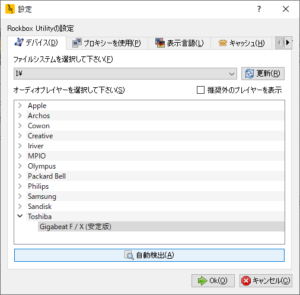
この機種は曲の転送にgigabeat roomという専用ソフトが必要な上
現在は公開終了していて入手不可なためまるで使い物になりません。
しかし、そういった古いDAPのファームウェアを書き換えて使いやすくする
Rockboxと呼ばれるフリーウェアが公開されており、gigabeat F10も
対応しているようですので導入してみましょう。
導入される方は必ずシステムのバックアップを取ってからにしてください。
Rockbox
インストーラーのダウンロード
導入ですが非常に簡単で導入用のユーティリティを入手し
DAPをUSB接続した状態で起動し一覧から機種を選びます。
Toshibaのところにgigabeat F/X(安定版)とありますのでこれを選択。
あと、接続しているドライブレターになってるかも確認。
(今回はIドライブ)
自動検出を押しても良いと思います。
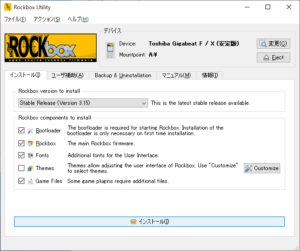
オプションでテーマファイルもダウンロードするようにしても良いと思います
あとはインストールを押すと・・・
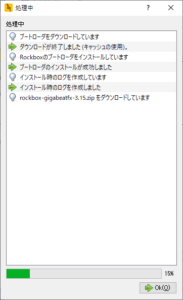
自動的に機種に適合したファイルがダウンロードされメモリ内に書き込まれます。
書き込みが終わったらいったんバッテリースイッチで電源を落として
再投入すると・・・
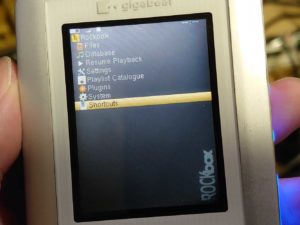
gigabeatの起動画面の途中で画面が変わり、Rockboxが立ち上がります。
公式ファームの立ち上がり中に一瞬画面が乱れてRockboxが立ち上がるところが
ハックしている感じがしてイイですね。
メニューはかなりシンプルで分かりやすそうです。

ここで問題発生。
メニューを動かしているとやたらとフリーズする。
どうもSD-CF変換カードと相性が悪いみたいですので急遽実験として
16GBのコンパクトフラッシュを使用したところフリーズしなくなりました。
このSD-CF変換カードは別のノートPCでOSを入れて普通に動いてたので
問題ないかと思いましたが今回の用途では使用できませんでした。

というわけでSD-CF変換基板は使うのをやめて中古の64GBのCFカードを購入。
お値段2700円でした。
gigabeat Fシリーズは60GBのモデルも存在したので64GBなら認識してくれると思います。
そのままではexFATでフォーマットされていて使えないので
I-O DATA ハードディスクフォーマッタでFAT32にフォーマットして使用しました。

デフォルトだとメニューが英語なので日本語化します。
デフォルトのフォントは日本語が文字化けするため
フォント設定で日本語が入ってそうなフォントを選択します。
(今回はSazanami-Minchoを選択)

その後、言語設定でJAPANESEを選択すると日本語化されます。
でも英語表記の方がかっこいいかもしれませんね。。

ここまでできれば後は曲を転送します。
USB接続して任意フォルダに音楽ファイルをブチ込むだけでOK。
非常にお手軽になりました。
また、デフォルトでは対応していない可逆圧縮方式である
Flacが再生できるようになり、かなり使える代物になります。
Flacは無劣化でCD音質を半分程度の容量に圧縮できる方式で
近年ハイレゾ対応の音楽プレイヤー等で一般的に使用されていたり
ソニーやONKYOなど音楽ダウンロード販売時の形式としても採用されています。
MP3に比べて再生時の負荷は大きいと思いますが音飛び無く再生可でした。
また、mpeg1のムービーも再生できるようです。
Flac対応で64GBのメモリ内蔵のDAPとか2万円~4万円はするので
BTやハイレゾなど対応できない点を差し引いてもお得です。
バッテリーも交換!

気になる電池持ちですが、HDDの時は7時間程で電源が落ちていましたが
CF化後はなんと24時間連続再生ができるようになりました。
これは電力をかなり食うHDDが無くなった恩恵ですね。
ただ、Rockboxがイマイチバッテリーの残量を取得してくれないのが難かな。
これだけ再生できれば実用上問題ないかなと思いましたがせっかくなので
バッテリーもリフレッシュしようと思い手配。

裏蓋と同じ方法で前蓋を開けてバッテリーを入れ替えます。
十字ボタンのフラットケーブルがつながってるので開封時は注意。
新しいバッテリーでテストしたところ29時間の連続再生が可能となりました。
・・・というわけで2004年のDAPを現代でも十分使用できるように
パワーアップさせることができました。
これからバリバリ使用してあげようと思います。




コメント
HDD交換はマイクロドライブ狩りでよく見かけましたが、
今はブレインハックまで出来るんですね
このサイズのHDDも今となっては貴重かもしれませんな。
ハックで中身がほぼ別物になるのでおすすめです